Aplikasi Portabel yang dimaksud adalah aplikasi atau software yang digunakan tanpa harus meng-install, jadi kita tinggal meng-copy dan langsung di dobel klik. Aplikasi portabel ini berguna ketika kita hendak menggunakan software di komputer bukan milik kita dan akses untuk melakukan instalasi dibatasi oleh administrator, misalnya di kantor atau warnet. Aplikasi/software portabel ini bisa dimasukkan ke dalam Flash Disk USB atau External Hardisk sehingga bisa langsung dipakai tanpa harus diinstal dan kemampuannya sama dengan software yang diinstal. Misalnya kita memerlukan WINRAR untuk membuka dokumen berekstensi rar (file kompresi). Sedangkan komputer kantor tidak terdapat aplikasi WINRAR, repotnya lagi kita tidak bisa melaukan instalasi karena tidak diperbolehkan oleh admin, maka kita bisa membuat Portable WINRAR, sehingga kita tinggal menggunakan USB untuk menjalankannya. Berikut ini langkah-langkah untuk membuat aplikasi portabel OPEN OFFICE (aplikasi gratis/freeware mirip dengan Microsoft Office) :
1. Siapkan master software OpenOffice (aplikasi mentah yang belum diinstal). Download OpenOffice di http://download.openoffice.org
2. Download software THINSTALL di http://www.thinstall.com/sales/trialeval.php (ini adalah versi trial 30 hari, sehingga Aplikasi Portabel yang dibuat dengan versi trial ini juga hanya bisa digunakan selama max 30 hari). Kemudian lakukan instalasi
3. Jalankan Thinstall dengan mendobel klik SetupCapture, lalu klik Start >>, lalu akan terbuka window baru dalam mode DOS dan tunggu beberapa saat sampai muncul window ke tiga. Lalu klik Pre-Install Scan dan tunggu beberapa saat sehingga muncul window dalam mode DOS lagi.


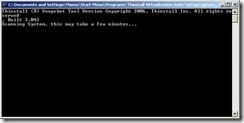
4. Setelah selesai akan muncul window yang ke-5. Lalu lakukan instalasi OpenOffice seperti biasa sampai finish. Jangan klik dahulu Post-Install Scan

5. Setelah instalasi OpenOffice selesai, kembali ke window ke-5 dan klik Post-Install Scan, sehingga muncul window ke-6, tunggu beberapa saat sehingga muncul window dalam mode DOS lagi. Lalu akan muncul window ke-9 kemudian klik Save Result >>, dan akan muncul window DOS untuk yang kesekian kalinya, dan tunggu beberapa saat sampai window menutup sendiri.
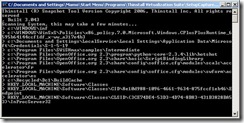


6. Lalu akan muncul window Setup Capture Complete, lalu klik Quit. Sekarang kita lihat pada folder default C:\Program Files\ThinstallVS\Capture\OpenOffice2.3

7. Buka (Open) file Package.ini, lakukan editing menggunakan Notepad. Yang di edit adalah (lihat yang di highlight kuning) :
ganti CompressionType=None dengan CompressionType=Fast
ganti DirectoryIsolationMode=WriteCopy dengan DirectoryIsolationMode=Merged
Lalu simpan (save)
8. Copy file #attributes yang ada di folder %Desktop% ke folder yang terdapat file build.bat. Lalu dobel klik file build.bat sehingga muncul window dalam mode DOS, tunggu beberapa saat sampai menutup sendiri. Jika proses build ini selesai akan menciptakan folder baru bernama bin di default folder C:\Program Files\ThinstallVS\Capture\OpenOffice2.3, dan file-file dalam folder bin inilah yang merupakan Aplikasi OpenOffice Portabel. Anda bisa mengcopy nya dan digunakan dikomputer lain tanpa harus meng installnya
Selamat mencoba. Semoga bermanfaat.
Friends
 300Ribu Dapat Website
### ###
300Ribu Dapat Website
### ###
Arsip Blog
-
▼
2010
(1286)
-
▼
Desember
(465)
- Memperbaiki komputer sering restart
- Dapat Bayaran Dari Cash4Downloads
- Menguninstall aplikasi yang tidak bisa diuninstall...
- Cara Mudah membuat website dengan Software Web Pag...
- Memperbaiki dan Memformat Flas Disk yang tiba-tiba...
- Software untuk Mengedit File PDF
- Software Sysense untuk melihat Earning Adsense
- Software Sysense untuk melihat Earning Adsense
- Software SEO Report untuk memonitor website
- Software Speed Startup
- Software untuk mengubah suara
- Backup dan Restore Driver dengan Double Driver
- Windows Micro XP SP 3 (hanya berukuran 81mb)
- Windows Micro XP SP 3 (hanya berukuran 81mb)
- Bermain dengan Ulead video Studio 10
- Pencari Crack, Keygen dan Serial Number
- Cara Mudah Mendapatkan Keygen, Crack, dan Serial N...
- Nonton TV Lewat Internet
- Mengelola dan Mempercantik Desktop Dengan 360desktop
- Cara Membuat Bootable USB Drive
- Memberi Password Pada Folder Dengan My Lockbox
- Cara Meningkatkan Jumlah Pengunjung Web Dengan Soc...
- Cara Cepat Membuka Folder Dengan Buzz Folders
- Mengunci Komputer Dengan USB Flash Drive
- Mengedit Foto Dengan Mudah Menggunakan Zoner Photo...
- ImTranslator, Firefox Addons Untuk Menterjemahkan ...
- Melakukan Remote Desktop Connection Dengan TeamVie...
- Winstep Nexus, Sistem Docking untuk Windows Winst...
- Memberikan Berbagai Macam Efek ke Foto Dengan FunP...
- Mengubah Format File Secara Online Mengubah Forma...
- Download Gratis McAfee Internet Security 2011
- Download Gratis McAfee Internet Security 2011
- Membaca Buku dan Majalah Secara Online dengan GooR...
- Fishbowl, Aplikasi Facebook Client Fishbowl, Apli...
- Fishbowl, Aplikasi Facebook Client Fishbowl, Apli...
- Backup dan Restore Data Dengan EASEUS Todo Backup
- MEMBLOKIR SITUS
- MEMFORMAT FLASHDISK MENJADI NTFS
- MEREPAIR HARDDISK YANG TIDAK BISA DIINSTALL OS XP
- MENGINSTALL WINDOWS TANPA KLIK
- IDE CHANNEL TWEAK
- IDE CHANNEL TWEAK
- DRIVER SMART D1200P
- SETTING KONEKSI DIAL UP UNTUK HP SAMRT D1200P
- SITUS SUBMIT URL ADDRESS TERBAIK
- GOOGLE TRANSLATE
- WASPADA TERHADAP SERANGAN DOWNADUP
- MENGATASI TIDAK BISA LOGIN YAHOO MESSENGER
- Cara mendapatkan Chip Poker Gratis
- istilah dalam Adsense
- Manfaat Kontes SEO Bagi Blogger Pemula
- Setting Awal Access Point WAP54G LinkSys
- Setting Awal Access Point WAP54G LinkSys
- Tips Menyembunyikan Drive Harddisk
- Tips perbaikan komputer
- Tips dan Trik Burn Compact Disk
- Tips Meningkatkan Google Pagerank
- Trik Membuat, mengganti dan menghapus password use...
- Komputer tidak mengeluarkan suara
- Mengubah bentuk Mouse Pointer
- Flash Disk Full tapi File Tidak Kelihatan
- Wireless Laptop Tidak Befungsi
- Berkirim Pesan Melalui Jaringan LAN
- Manfaat Windows VNC
- Download Folder Lock 6 Terbaru Gratis Full Version...
- Download Folder Lock 6 Terbaru Gratis Full Version...
- Taskbar Windows Xp Menjadi Windows 7
- Cara Mendaftar Di Hosting Gratis Byethost.com
- JUMLAH ANGKA PEMBACA dan PELANGGAN FEEDBURNER NAIK...
- Submit URL ... Google, Yahoo, Bing...!
- CARA MENGECEK APAKAH BLOG KITA SUDAH TERINDEX GOOG...
- Cara copy CD film yang terproteksi mengunakan isob...
- Memproteksi wallpaper agar tidak bisa diubah
- Menggunakan gambar bergerak menjadi wallpaper (bac...
- Mari Belajar Linux, Hindari Pemakaian Windows Bajakan
- Cara Menginstall 2 Distro Linux Dalam 1 Komputer
- Cara Buat Daftar isi Blog
- Trik SMS Gratis Indosat Terbaru
- Cara Membuat Tombol Perubah Warna Body Di Blog
- Cara Memasang Widget Radio Online
- Pasang Widget Ramalan di Blog
- Cara Pasang Tv Di Blog
- Top 10 Motherboard untuk Gamers
- Cara membagi bandwidth client Komputer tanpa software
- Menggabungkan 2 Router Dalam Satu Jaringan
- Antivirus Gratis Untuk USB Flashdisk
- Tips Trik Cara Membuat Windows 7 Portable – Make Y...
- Cara Membuat Portable Windows Xp
- Mencegah User Menghapus atau Uninstall Program
- tool hiren boot CD
- Mengembalikan Boot Loader Yang Hilang Pada Linux
- Memperbaiki Bad Sector Dengan Hiren's BootCD 9.2
- Mengubah Smadav 8 menjadi Smadav Pro
- Membersihkan Virus Kspoold
- Mempercepat Loading Web atau blog kita
- 8 Tips NgeBlog Sambil Dapat Duit Jutaan Bagi Pemula
- Cara Ngetes Printer Tanpa Komputer
- Penyebab Komputer Restart
- Menghilangkan Bad Sector Dengan Hiren's BootCD 10.0
- Memperbaiki Harddisk Bad Sector
-
▼
Desember
(465)
Total Tayangan Halaman
Recent Posts
Entri Populer
-
Follow these 7 simple steps and you’ll be done in 2 minutes: 1) Create your Chatroll » 2) Download and Extract the Chatroll phpBB mod: p...
-
Numerous free utilities are available to retrieve Windows product key from registry . We have already covered a few good tools such as Lice...
-
Windows Vista, 7 and all previous versions show a small arrow on all shortcut files. Although it helps in identifying shortcut files but ...
-
Tentunya para blogger atau siapa-pun ingin agar web atau blog-nya mendapatkan predikat atau yang biasa disebut dengan pagerank-nya bisa ti...
Blogger Tricks
Blogger Themes
Download
Footer Widget 2
Footer Widget 3
Copyright © 2011 IT Computer Science & Software Tricks Free | Powered by Blogger


0 komentar:
Posting Komentar